Không chỉ được biết đến là một hàm được sử dụng để làm tròn một số thập phân về phía trước và trả về giá trị nguyên gần nhất, hàm INT còn có nhiều chức năng quan trọng khác trong Excel. Bài viết hôm nay sẽ giới thiệu cho bạn biết cụ thể hàm INT trong Excel là gì và cách sử dụng hàm INT chi tiết A-Z.
Hàm INT trong Excel là gì?
Định nghĩa hàm INT
Trong Excel, hàm INT là một hàm tính toán được sử dụng để làm tròn một số thập phân về phía trước và trả về giá trị nguyên gần nhất. Hàm INT sẽ sẽ cắt bỏ phần thập phân của số ban đầu và trả về giá trị nguyên tương ứng (không vượt quá số ban đầu). Hàm này thường được sử dụng trong các bảng tính để làm tròn số hoặc định dạng hiển thị và có thể được kết hợp với các hàm khác để thực hiện các tính toán phức tạp hơn.
Cú pháp của hàm INT là:
=INT(number)
Trong đó: number là số cần được làm tròn. Có thể là:
- Một số thực
- Một ô
- Một biểu thức có nghĩa và không chứa biến
- Một hàm khác
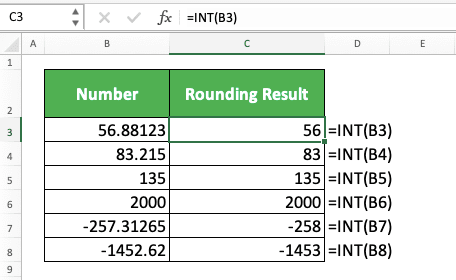
Ví dụ:
- Nếu INT(2), kết quả sẽ là 2
- Nếu INT(1,4), kết quả sẽ là 1
- Nếu INT(1,9), kết quả sẽ là 1
- Nếu INT(-2), kết quả sẽ là -2
- Nếu INT(-2,1), kết quả sẽ là -3
- Nếu INT(-2,9), kết quả sẽ là -3
Dù có nhiều dạng dữ liệu nhưng điểm chung của tất cả chúng đều phải chứa giá trị (Value) là số.
Trong trường hợp kết quả trả về cho Number là chuỗi ký tự hoặc trống thì hệ thống sẽ báo lỗi hiển thị hộp thoại Spreadsheets hoặc #NAME?.
Các chức năng của hàm INT trong Excel
- Định dạng hiển thị: Hàm INT có thể được sử dụng để định dạng hiển thị số dưới dạng nguyên, thay vì hiển thị số thập phân. Điều này làm cho bảng tính của bạn trở nên dễ đọc hơn và giúp cho việc hiển thị các số trở nên rõ ràng và dễ hiểu hơn.
- Kiểm tra số nguyên: Hàm INT có thể được sử dụng để kiểm tra xem một số có phải là số nguyên hay không. Nếu giá trị trả về bởi hàm INT bằng giá trị ban đầu, thì số đó là số nguyên và ngược lại.
- Kết hợp với các hàm khác: Hàm INT có thể được kết hợp với các hàm khác trong Excel để thực hiện các tính toán phức tạp hơn. Ví dụ, bạn có thể sử dụng hàm INT để làm tròn một số và sau đó sử dụng hàm SUM để tính tổng các số này.
- Lọc dữ liệu: Nếu muốn lọc ra các giá trị số nguyên từ một danh sách các số thực, bạn có thể sử dụng hàm INT để thực hiện việc này.
- Tính toán dữ liệu: Hàm INT cũng có thể được sử dụng để thực hiện các tính toán dữ liệu trong Excel, chẳng hạn như tính trung bình, tính tổng, tìm giá trị lớn nhất và giá trị nhỏ nhất, và nhiều hơn nữa.
- Làm tròn xuống: Ngoài cách làm tròn số về phía trước, hàm INT còn có thể được sử dụng để làm tròn số về phía sau bằng cách làm tròn xuống. Điều này có thể hữu ích trong việc tính toán chi phí hoặc định giá sản phẩm.
- Điều kiện định dạng: Bạn có thể sử dụng hàm INT để kiểm tra xem một số có lớn hơn hay nhỏ hơn một giá trị nguyên nào đó không. Sau đó, sử dụng kết quả để điều kiện định dạng của các ô trong bảng tính.
Hướng dẫn cách sử dụng hàm INT trong Excel
Sử dụng hàm INT lấy ra phần nguyên
Tương tự với các hàm khác trong Excel, bạn cần nhập “=” vào ô để hệ thống nhận diện Formula. Sau đó nhập công thức: INT(number). Nếu:
- Number là số: Bạn nhập trực tiếp giá trị vào
- Number là ô có giá trị số (có thể là chuỗi hoặc là số): Bạn nhấp chuột vào ô đó
- Number là biểu thức: Bạn nhập phép tính cụ thể và không chứa biến
- Number là hàm: Bạn nhập hàm vào và đảm bảo kết quả của hàm phải có giá trị số
Ví dụ: Nếu cần lấy giá trị phần nguyên của số 7.4, bạn hãy nhập công thức =INT(7.4) và nhấn Enter.
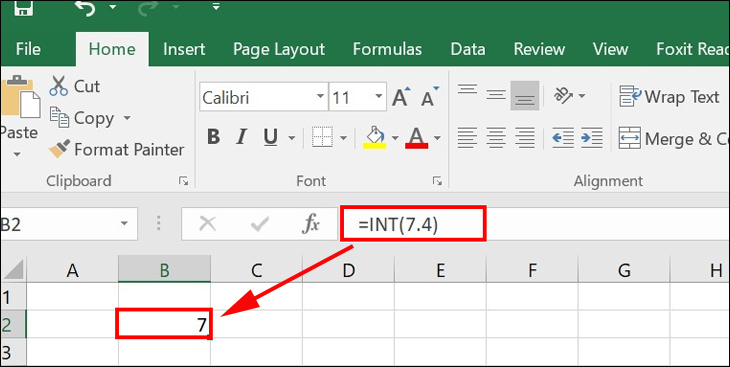
Lúc này, kết quả sẽ trả về số nguyên là 7.
Hoặc khi cần lấy giá trị phần nguyên của giá trị 5.7 trong ô C3, bạn hãy tiến hành nhập công thức =INT(C3). Kết quả sẽ trả về là 5.
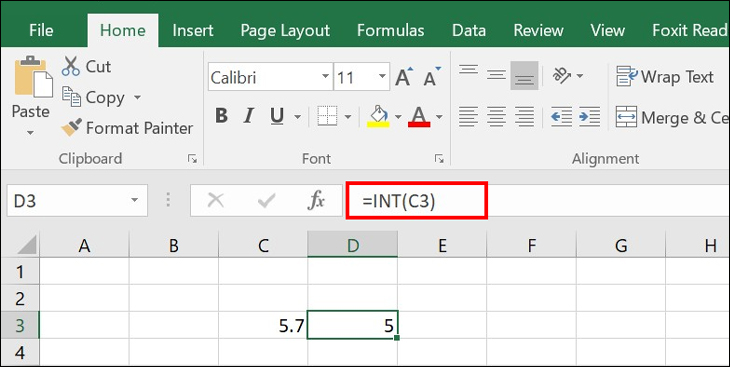
Hoặc khi cần lấy giá trị phần nguyên của phép chia giữa 2 ô là B3 và ô C3, bạn hãy nhập công thức =INT(B3/C3) và kết quả sẽ trả về là 1.
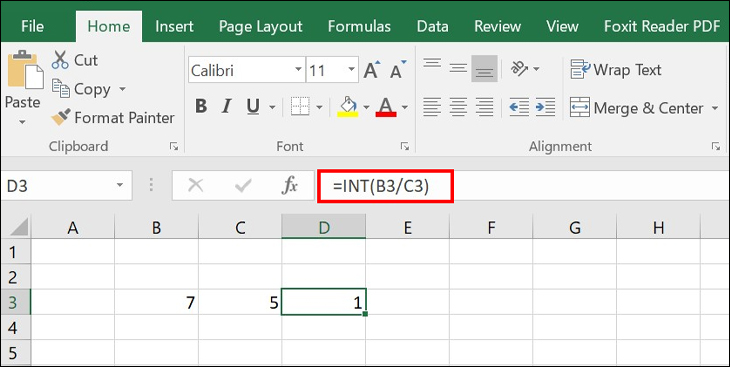
Ứng dụng hàm INT trong việc kiểm tra số ngày ở khách sạn
Khi cần kiểm tra số ngày ở khách sạn của khách trọ, bạn sẽ lấy số ngày Check-out trừ đi số ngày Check-in.
Trong ví dụ dưới đây, bạn sẽ nhập công thức =INT(D4-C4). Trong đó, D4 là số ngày Check-out và C4 là số ngày Check-in.
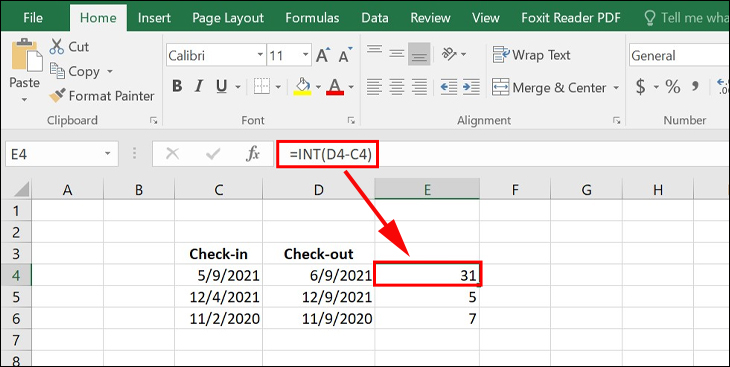
Cách sử dụng hàm INT để lấy phần nguyên không làm tròn của số âm
Hàm INT sẽ làm tròn số âm về phía giá trị nguyên gần nhất về phía âm với giá trị tuyệt đối không đổi. Ví dụ, INT (-3,7) sẽ trả về kết quả -4, hay INT (-2,1) sẽ trả về kết quả -3.
Vậy làm thế nào để làm tròn giá trị -3,7 về -3?
Bạn có thể áp dụng công thức sau: =INT(number*-1)*-1
Khi đó, cụm number*-1 sẽ giúp chuyển giá trị âm về dương (kết quả A). Sau đó, INT sẽ tiếp tục lấy ra phần nguyên của kết quả A. Khi kết hợp với phần “*-1”, phần nguyên dương sẽ chuyển lại thành kết quả âm. Ví dụ:
- =INT(-1*-1)*-1 sẽ cho kết quả là -1
- =INT(-1,1*-1)*-1 sẽ cho kết quả là -1
- =INT(-1,9*-1)*-1 sẽ cho kết quả là -1
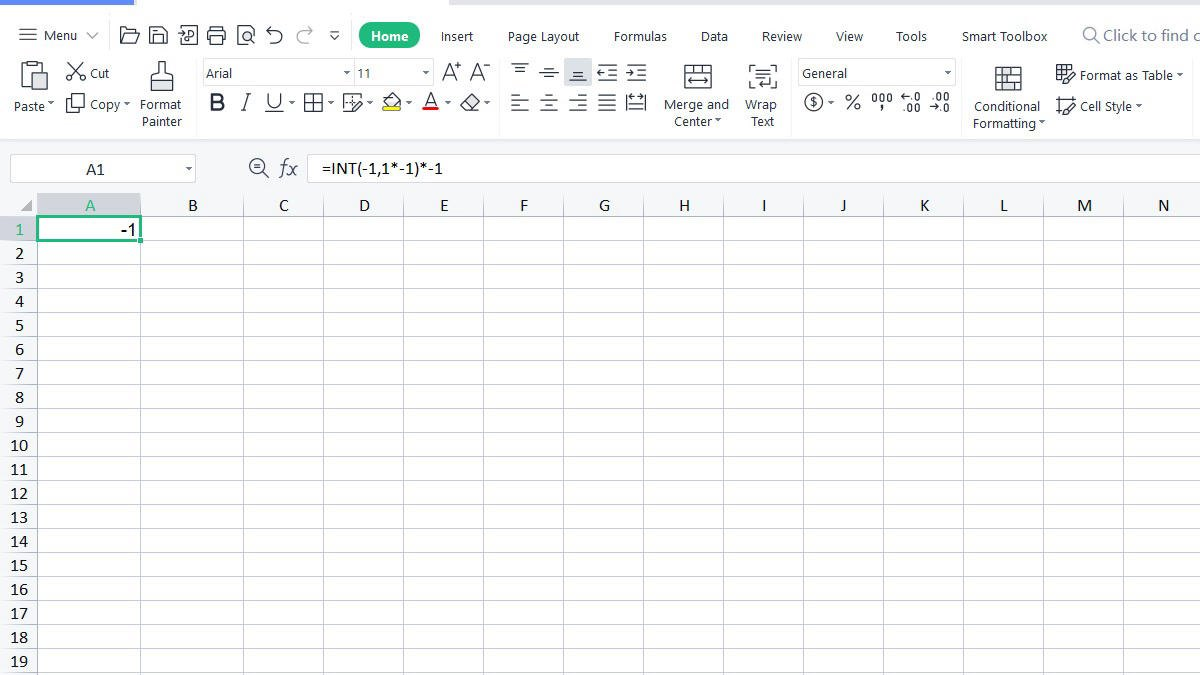
Như vậy, bài viết trên đã giúp bạn hiểu rõ hơn về hàm INT và cách sử dụng hàm này trên Excel. Hy vọng bạn sẽ ứng dụng hàm INT một cách hiệu quả trong công việc hàng ngày. Chúc bạn thành công!
Những câu hỏi thường gặp
Có những hàm nào khác để tính số nguyên trong Excel?
Ngoài hàm INT, một số hàm khác có thể được dùng để tính số nguyên trong Excel gồm: ROUND, MROUND, FLOOR, TRUNC, CELLING và QUOTIENT.
Hàm INT và hàm QUOTIENT khác nhau như thế nào?
Đều được sử dụng để lấy số nguyên, tuy nhiên, khi làm tròn số đối với số âm, hai hàm INT và hàm QUOTIENT sẽ cho ra kết quả khác nhau.
Ví dụ: với số -1.3, hàm INT sẽ trả về kết quả -2, còn hàm QUOTIENT trả về kết quả -1.
Hàm INT có thể được sử dụng trong các phiên bản Excel nào?
Hàm INT có thể được sử dụng trong các phiên bản Excel từ Excel 2000 trở lên.
Lỗi #VALUE! trong hàm INT là gì?
Lỗi #VALUE! trong Excel khi nhập hàm INT xảy ra khi giá trị được truyền vào hàm INT không đúng định dạng số, ví dụ như chuỗi ký tự hoặc giá trị rỗng.
Để khắc phục lỗi này, bạn cần kiểm tra kỹ giá trị đưa vào hàm INT, đảm bảo rằng đó là một số hợp lệ và phù hợp với định dạng của hàm. Nếu giá trị đưa vào không phải là số hoặc chuỗi số, người dùng có thể sử dụng các hàm khác để xử lý giá trị đó trước khi đưa vào hàm INT.




















